

发布时间:2021-08-13 11: 14: 15
随着大家的版权意识增强,为视频作品添加水印成为司空见惯的事情。在使用Camtasia制作网课时,我们不仅可以添加软件自带的水印,也可以自定义设置水印内容及格式,以保护我们的著作权。
下面就让我们来看看如何设置Camtasia录制时的水印吧!
一、添加水印位置
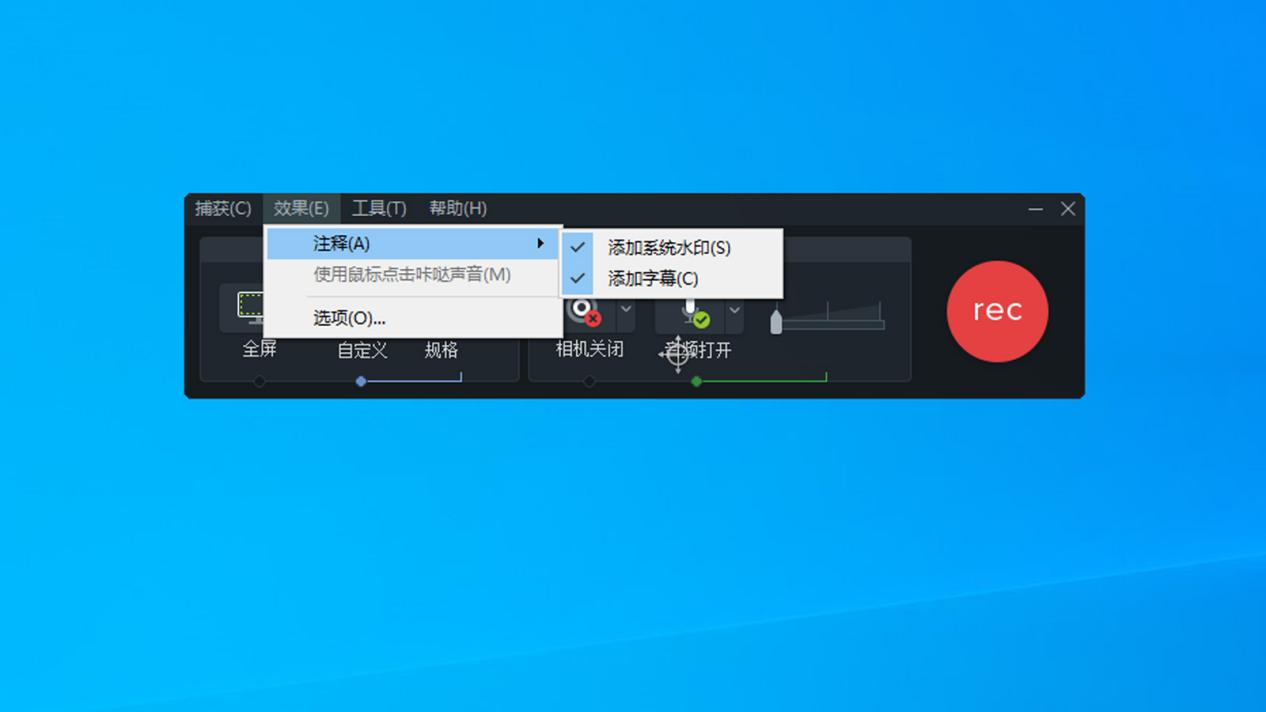
首先,打开Camtasia录制模式,单击顶部菜单“效果”,找到“注释”,然后勾选注释菜单内“添加系统水印”和“添加字幕”。“系统水印”主要显示录制课程的时间,“字幕”即自定义水印内容。
选好水印后,下面我们来看看Camtasia如何编辑水印的样式吧!
二、编辑水印
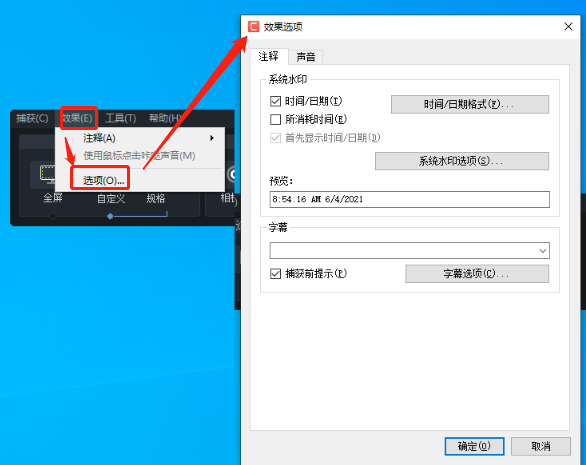
编辑Camtasia水印,也在录制模式“效果”位置,单击打开“效果选项面板”。该面板的设置分两部分,即“设置系统水印”和“字幕”。
1.设置系统水印
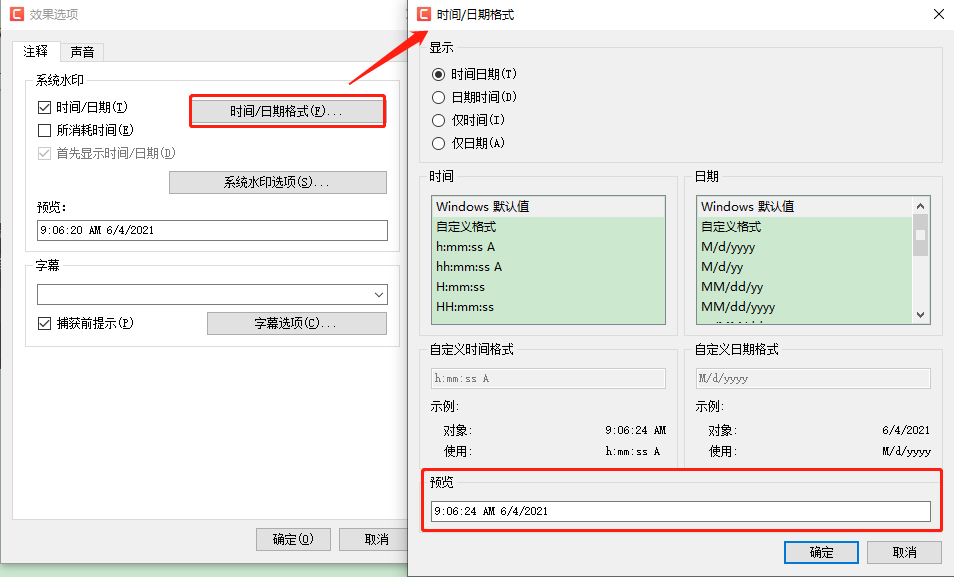
编辑Camtasia系统水印格式时,可直接勾选显示内容,如“时间/日期、所消耗时间”等。单击“时间/日期格式”可编辑“时间/日期”的显示格式,如仅显示日期,或仅显示时间,在“预览”框位置我们能看到格式效果。
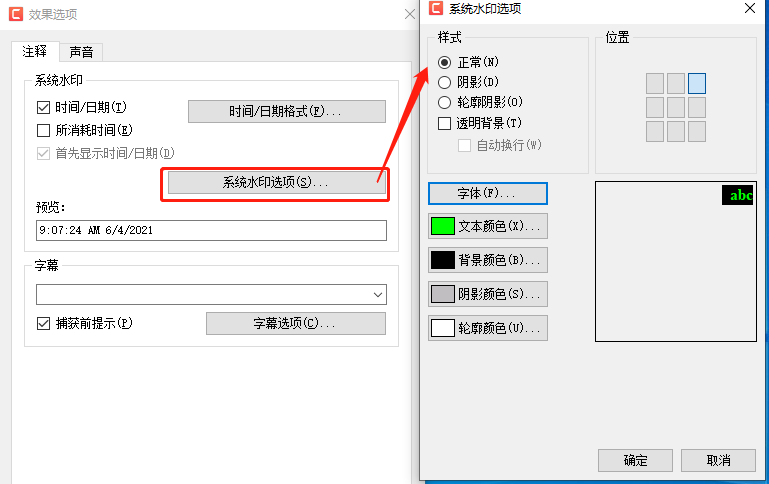
单击“系统水印选项”,我们可编辑系统水印的样式、字体、颜色以及水印显示位置。水印显示位置的模式有两种,分别是固定在画面某一角,或自动换行。自动换行的水印,不容易被遮挡。
2.设置字幕
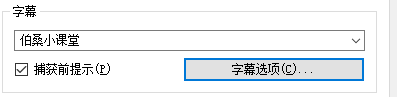
Camtasia这里的“字幕”不是为视频添加字幕,而是添加自定义水印。操作非常简单,直接在“字幕框”输入要添加的文字内容即可。关于自定义水印的样式设置,直接单击“字幕选项”便可设置,其操作与图4系统水印的操作一致。
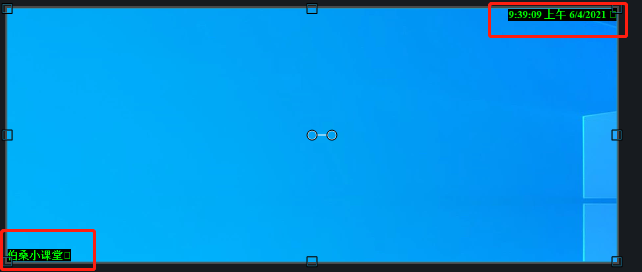
根据以上步骤,我们设置完“系统水印”和“自定义水印”后,录制视频时并不显示水印效果,录制结束后,在预览窗口我们可看到添加的水印效果。
更多Camtasia教程,快来Camtasia中文官网下载正版软件体验吧!
作者:伯桑
展开阅读全文
︾